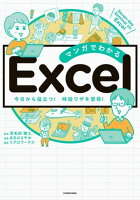作業中はこまめに保存するクセを。忘れがちな人は、便利な自動保存設定機能も活用して!/マンガでわかる Excel ③
公開日:2021/1/7
エクセルが苦手なマンガ家・あきばさやかさんが、効率化の鬼・羽毛田先生から7日間の指導を受けるコミックエッセイ。入力中にエラーが起こって、それまでの作業が全て水の泡に…。そんなことを防ぐためにはこまめな保存、自動保存の設定が必須です。
DAY 2 Excel基礎の基礎!



こまめに保存しよう
入力した時間を無駄にしないためにも、作業中はこまめに保存するクセをつけるとよいでしょう。
ボタンをクリックして保存する
①Excelの画面で、クイックアクセスツールバーの左にある[上書き保存]ボタンをクリックする
②[保存しました]と表示されたことを確認する
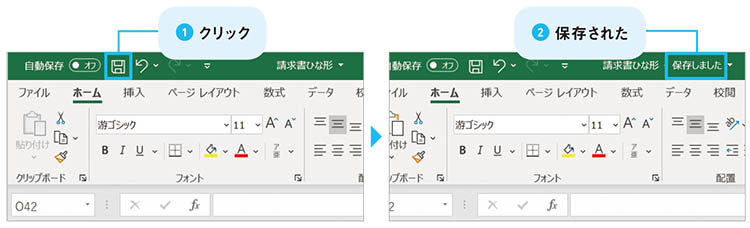
ADVICE
一度も保存したことがない場合は、[このファイルを保存]ウィンドウが表示されます。名前を入力して保存しましょう。
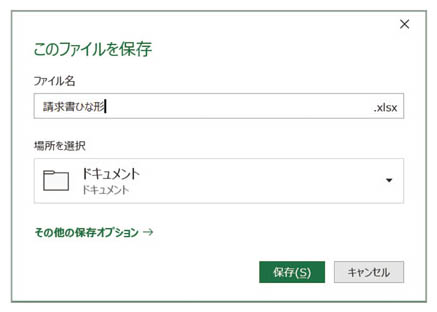
ショートカットキーで保存する
保存したいタイミングでCtrl+Sを押すと、上書き保存できます。作業が一息ついたタイミングで押すことを意識するとよいでしょう。
自動保存を設定しよう
作業に集中していて、うっかり保存せず閉じた! パソコンが突然フリーズした!
そんなときに備えて、自動保存設定を行いましょう。
自動回復用データを設定する
①メニューの[ファイル]をクリックし、左側のメニューから[オプション]をクリックする
②左側のメニューから[保存]をクリックする
③[次の間隔で自動回復用データを保存する]にチェックを入れる
④右のボックスの矢印をクリックし、保存の間隔を設定する
⑤[OK]をクリックする

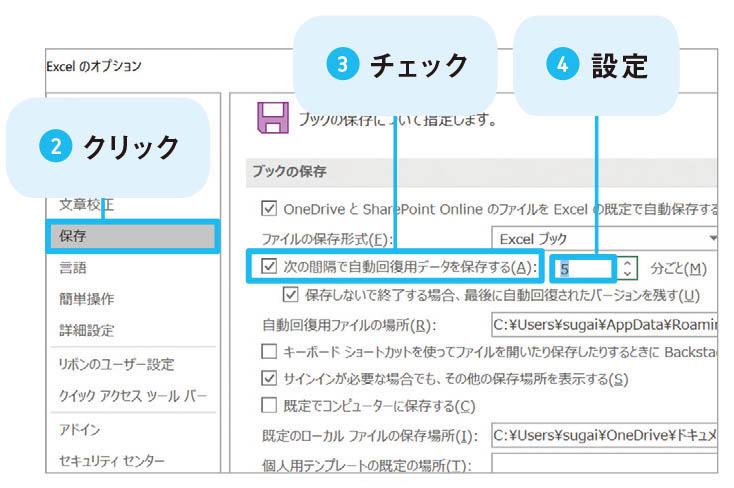
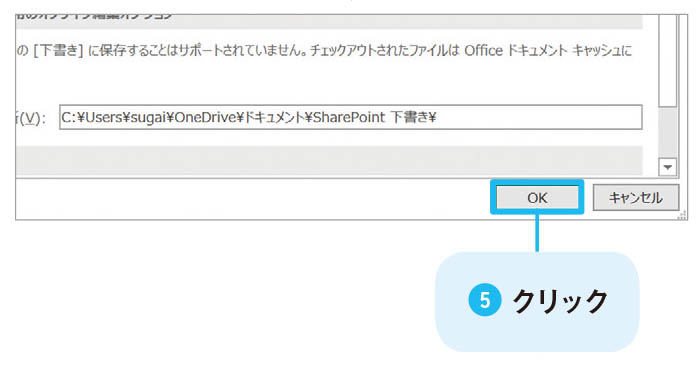
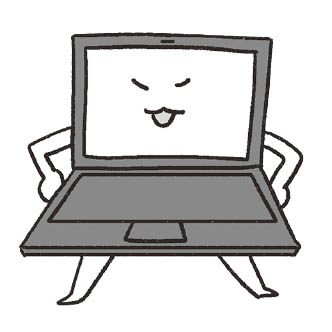
ADVICE
「自動回復用データ」とは、作業途中の内容を保存し忘れたり、Excelが異常終了したりしたときに、データを復活させる目的で保存するものです。
便利な機能ですが、この機能に頼りすぎず、普段は右ページの方法でこまめに保存しましょう。